第1步:材料
當然,他們以100美元的價格出售商業(yè)表情符號鍵盤。但是,這并不是一筆不小錢,并且不允許你使用自己的定制表情符號。
以下是我以前的作品:
USB數(shù)字鍵盤(9美元)
我引用了這個Instructable的一些線索
我在這里和這里找到了所有的表情符號。
如果你在電子垃圾箱周圍翻找,你甚至可能會找到一個免費鍵盤。嘗試大學或創(chuàng)客空間免費丟棄電子產(chǎn)品。
第2步:重新映射數(shù)字鍵盤
獲取數(shù)字鍵盤顯示表情符號而不是數(shù)字鍵需要重新映射。為此,我使用了AutoHotKey,一個免費且輕量級的程序,可以完美地完成這一任務。
為了AutoHotKey知道該怎么做需要一個幸運的是,這非常簡單,可以修改以滿足您的表情符號需求。
啟動一個新的記事本文件,然后復制并粘貼以下代碼:
; Emoji numeric keyboard mapping
Numpad1::Send EMOJI
Numpad2::Send EMOJI
Numpad3::Send EMOJI
Numpad4::Send EMOJI
Numpad5::Send EMOJI
Numpad6::Send EMOJI
Numpad7::Send EMOJI
Numpad8::Send EMOJI
Numpad9::Send EMOJI
Numpad0::Send EMOJI
NumpadDot::Send EMOJI
NumpadDiv::Send EMOJI
NumpadMult::Send EMOJI
NumpadAdd::Send EMOJI
NumpadSub::Send EMOJI
NumpadEnter::Send EMOJI
Return
將上面的EMOJI文本占位符文本替換為您喜歡的表情符號,只要它可以讀作Unicode。
以下是我的樣子:
有一個unicode表情符號引用是有幫助的,所以你知道表情符號會正確顯示。我使用https://getemoji.com/來獲取表情符號,并且還顯示不是Unicode友好的表情符號作為空框□。
當你有所有的表情符號時,選擇“另存為“并使用 .ahk 擴展名命名該文件,而不是默認 .txt 。我選擇了 emojikeyboard.ahk。 我將其保存到桌面以便于訪問。
第3步:制作表情符號貼紙
現(xiàn)在你了如果鍵映射了你需要有一個可視標識符來顯示每個鍵是什么。我測量了15毫米的鍵帽,并在15毫米的正方形上制作了我的表情符號選擇的簡單貼紙。
第4步:粘貼那些貼紙
我打印出了比我需要的更多貼紙,所以如果我想改變之后,我可以剝掉貼紙,重新貼上鑰匙,并貼上新的貼紙。對于以后改變表情符號的問題,這似乎是最簡單,最低技術的解決方案。
貼紙放在我想要的鑰匙上,并已映射,我準備好了!
步驟5:表情符號時間!
插入鍵盤,運行AutoHotKey程序,然后雙擊保存在桌面上的 emojikeyboard.ahk 以運行重映射腳本。完成!開始使用所有表情符號!
我選擇的鍵盤上沒有使用某些鍵。
00 :此特定數(shù)字小鍵盤的限制是它有一個00鍵,它只是0的雙擊鍵,而不是重新映射的單獨鍵。
Backspace :我將其保留為默認設置,因此我可以輕松地從同一個鍵盤中刪除錯誤輸入的表情符號。
NumLock :這就像表情符號鍵盤的電源按鈕,因此我可以將其插入電源,只有在我準備表情符號炸彈電子郵件時才打開它。
當然,你可以復制和粘貼表情符號,但樂趣在哪里?此外,對于Windows 10用戶,可以通過按WinKey + period來顯示屏幕表情符號列表。這兩個都可以,但看起來并不像使用自己的專用鍵盤到最常用的表情符號那樣酷。
-
鍵盤
+關注
關注
4文章
859瀏覽量
39699
發(fā)布評論請先 登錄
相關推薦
蘋果推送iOS18.2 增加AI功能
原理圖符號和PCB封裝有什么不同?
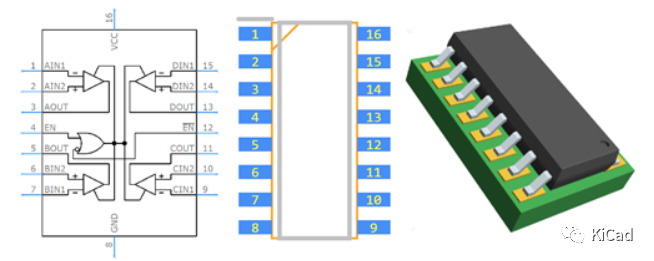
KiCad中不同GND符號的含義及應用
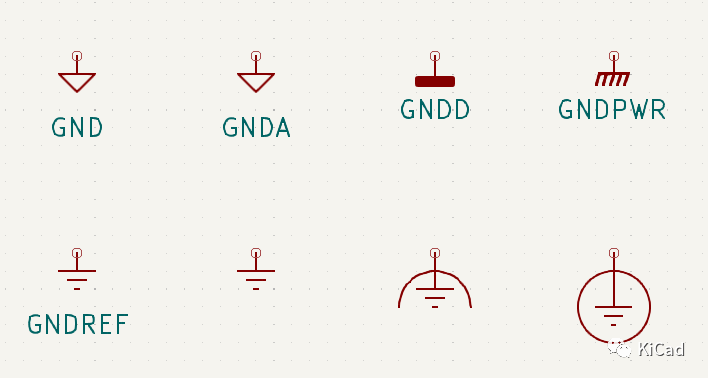
基于XIAO SAMD21開發(fā)板的數(shù)字鍵盤制作方案
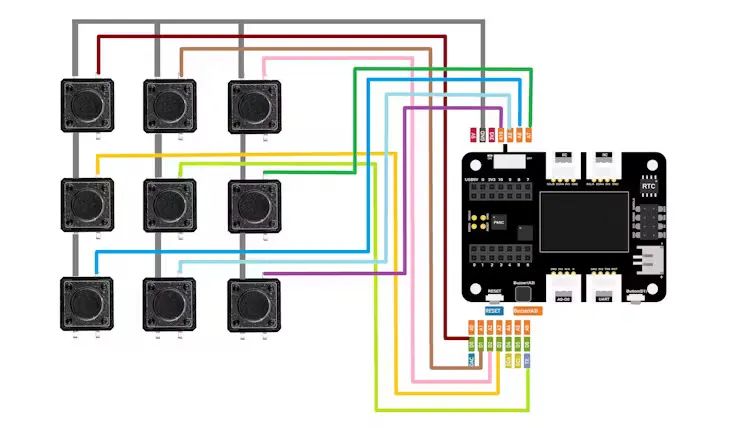
時間繼電器的電磁符號和字母符號是什么
電壓繼電器的圖形符號和文字符號是什么
機器人動態(tài)表情模塊JZRF-----江智公司開始全面對外開放提供
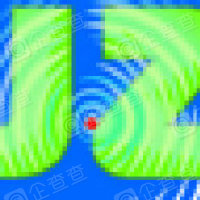
蘋果發(fā)布會邀請函透露新iPad和Apple Pencil 3將亮相
亞馬遜推出個性化AI歌單功能Maestro,進軍音樂市場
微軟Windows 11新增支持Emoji表情符號
特斯拉CEO馬斯克與OpenAI鬧翻,短信互懟引關注
蘋果停簽iOS 17.3.1更新,已升級用戶無法降級
蘋果推送watchOS 10.4修復屏幕誤觸和通訊問題





 表情符號鍵盤的制作
表情符號鍵盤的制作










評論